Cách sao lưu iPhone cũ sang iPhone mới không lo mất dữ liệu

Việc sao lưu iPhone không chỉ là bước cần thiết khi bạn nâng cấp thiết bị mà còn là lớp bảo vệ quan trọng cho dữ liệu của mình trước những sự cố bất ngờ.
Di chuyển dữ liệu từ iPhone cũ sang iPhone mới giờ đây đã dễ dàng hơn bao giờ hết, giúp bạn giữ lại mọi thứ từ ảnh, video, tin nhắn, danh bạ cho đến các cài đặt ứng dụng yêu thích mà không lo bị mât. Có nhiều phương pháp để sao lưu iPhone, mỗi cách đều có ưu điểm riêng, việc nắm rõ các bước thực hiện sẽ đảm bảo quá trình chuyển đổi diễn ra suôn sẻ và an toàn.
Hướng dẫn cách sao lưu iPhone bằng iCloud
Sao lưu iPhone bằng iCloud là một trong những cách tiện lợi và phổ biến nhất, cho phép bạn sao lưu dữ liệu tự động lên đám mây của Apple. Điều này đặc biệt hữu ích khi bạn muốn chuyển dữ liệu sang một chiếc iPhone mới mà không cần kết nối với máy tính.
Bước 1: Kết nối Wi-Fi ổn định: Để quá trình sao lưu diễn ra suôn sẻ và nhanh chóng, hãy đảm bảo iPhone của bạn được kết nối với một mạng Wi-Fi mạnh và ổn định.
Bước 2: Bật sao lưu iCloud
- Vào Cài đặt (Settings) trên iPhone của bạn.

- Chạm vào tên tài khoản Apple ID của bạn ở trên cùng (ví dụ: "Tên của bạn").

- Chọn iCloud.

- Cuộn xuống và chọn Sao lưu iCloud (iCloud Backup).
- Gạt nút Sao lưu iCloud sang vị trí bật (màu xanh lá cây).

Bước 3: Thực hiện sao lưu ngay bây giờ
- Sau khi bật Sao lưu iCloud, chạm vào Sao lưu bây giờ (Back Up Now).
- Đảm bảo iPhone của bạn được kết nối với nguồn điện và Wi-Fi trong suốt quá trình sao lưu để tránh bị gián đoạn. Thời gian sao lưu có thể khác nhau tùy thuộc vào dung lượng dữ liệu và tốc độ mạng của bạn.
.png)
Lưu ý: iCloud cung cấp 5GB dung lượng lưu trữ miễn phí. Nếu bạn có nhiều dữ liệu hơn, bạn có thể cần nâng cấp gói dung lượng iCloud để đảm bảo tất cả dữ liệu được sao lưu.
Cách sao lưu dữ liệu iPhone bằng máy tính
Sao lưu dữ liệu iPhone bằng máy tính mang lại sự kiểm soát cao hơn và không bị giới hạn bởi dung lượng iCloud miễn phí. Bạn có thể sử dụng Finder trên MacBook hoặc iTunes trên máy tính Windows.
Sử dụng Finder trên MacBook (phiên bản macOS Catalina trở lên)
Đối với người dùng MacBook chạy macOS Catalina trở lên, Finder đã thay thế iTunes trong việc quản lý thiết bị iOS.
Bước 1: Kết nối iPhone với MacBook: Sử dụng cáp USB để kết nối iPhone của bạn với MacBook.
Bước 2: Mở Finder và chọn iPhone của bạn
- Mở một cửa sổ Finder.
- Trong thanh bên, dưới mục Vị trí (Locations), bạn sẽ thấy tên iPhone của mình. Nhấp vào đó.

- Nếu đây là lần đầu tiên bạn kết nối, MacBook có thể hỏi bạn có tin cậy thiết bị này không. Trên iPhone, bạn cần chạm vào Tin cậy và nhập mật khẩu nếu được yêu cầu.

Bước 3: Thực hiện sao lưu
- Trong cửa sổ Finder, chọn tab Tổng quan (General).
- Dưới mục Sao lưu (Backups), bạn sẽ thấy các tùy chọn sao lưu.
- Chọn Sao lưu tất cả dữ liệu trên iPhone của bạn vào máy Mac này.

- Nếu bạn muốn mã hóa bản sao lưu để bảo vệ mật khẩu, dữ liệu Sức khỏe và HomeKit, hãy chọn Mã hóa bản sao lưu cục bộ (Encrypt local backup) và đặt mật khẩu.
- Nhấp vào Sao lưu bây giờ (Back Up Now).
- Chờ quá trình sao lưu hoàn tất. Bạn có thể xem tiến độ ở phía trên cùng của cửa sổ Finder.

Sử dụng iTunes trên Windows
Đối với người dùng máy tính Windows, iTunes là công cụ để sao lưu iPhone.
Bước 1: Cài đặt và mở iTunes
- Nếu chưa có, tải và cài đặt iTunes từ trang web chính thức của Apple.
- Mở iTunes trên máy tính của bạn.
Bước 2: Kết nối iPhone với máy tính: Sử dụng cáp USB để kết nối iPhone của bạn với máy tính.
Bước 3: Chọn iPhone của bạn trong iTunes: Khi iPhone được kết nối, biểu tượng iPhone sẽ xuất hiện ở góc trên cùng bên trái của cửa sổ iTunes. Nhấp vào biểu tượng đó.

Bước 4: Thực hiện sao lưu
- Trong phần Sao lưu (Backups), bạn sẽ thấy các tùy chọn sao lưu.
- Chọn Máy tính này (This Computer).

- Nếu bạn muốn mã hóa bản sao lưu để bảo vệ thông tin nhạy cảm, hãy chọn Mã hóa bản sao lưu cục bộ (Encrypt local backup) và đặt mật khẩu.

- Nhấp vào Sao lưu bây giờ (Back Up Now).

- Chờ quá trình sao lưu hoàn tất. Bạn có thể theo dõi tiến độ trên thanh trạng thái của iTunes.

[Product_Listing categoryid="132" propertyid="" customlink="https://cellphones.com.vn/mobile/apple.html" title="Các dòng iPhone đang được quan tâm nhiều tại CellphoneS"]
Với các cách sao lưu iPhone trên, bạn có thể dễ dàng sao lưu iPhone và chuyển dữ liệu từ iPhone cũ sang iPhone mới một cách an toàn, không lo mất mát thông tin quan trọng.
Xem thêm các bài viết liên quan: Thủ thuật iPhone, iOS - Android.
Câu hỏi thường gặp
Có cách nào sao lưu ảnh trên iCloud khi hết dung lượng không?
Nếu dung lượng iCloud của bạn đã đầy, bạn sẽ không thể sao lưu thêm ảnh hoặc dữ liệu khác. Bạn có thể nâng cấp gói dung lượng iCloud hoặc chuyển ảnh sang máy tính, ổ cứng ngoài, hoặc sử dụng các dịch vụ lưu trữ đám mây khác như Google Photos, Dropbox để giải phóng không gian iCloud.
Có thể xóa bản sao lưu iCloud không?
Có. Để xóa bản sao lưu iCloud, vào Cài đặt > [Tên của bạn] > iCloud > Quản lý dung lượng tài khoản (Manage Account Storage) > Sao lưu (Backups). Chọn thiết bị mà bạn muốn xóa bản sao lưu, sau đó chạm vào Xóa bản sao lưu (Delete Backup).
Làm thế nào để kiểm tra dung lượng iCloud?
Để kiểm tra dung lượng iCloud, vào Cài đặt > [Tên của bạn] > iCloud. Tại đây, bạn sẽ thấy biểu đồ hiển thị tổng dung lượng iCloud của mình và lượng không gian đã sử dụng cho từng loại dữ liệu.






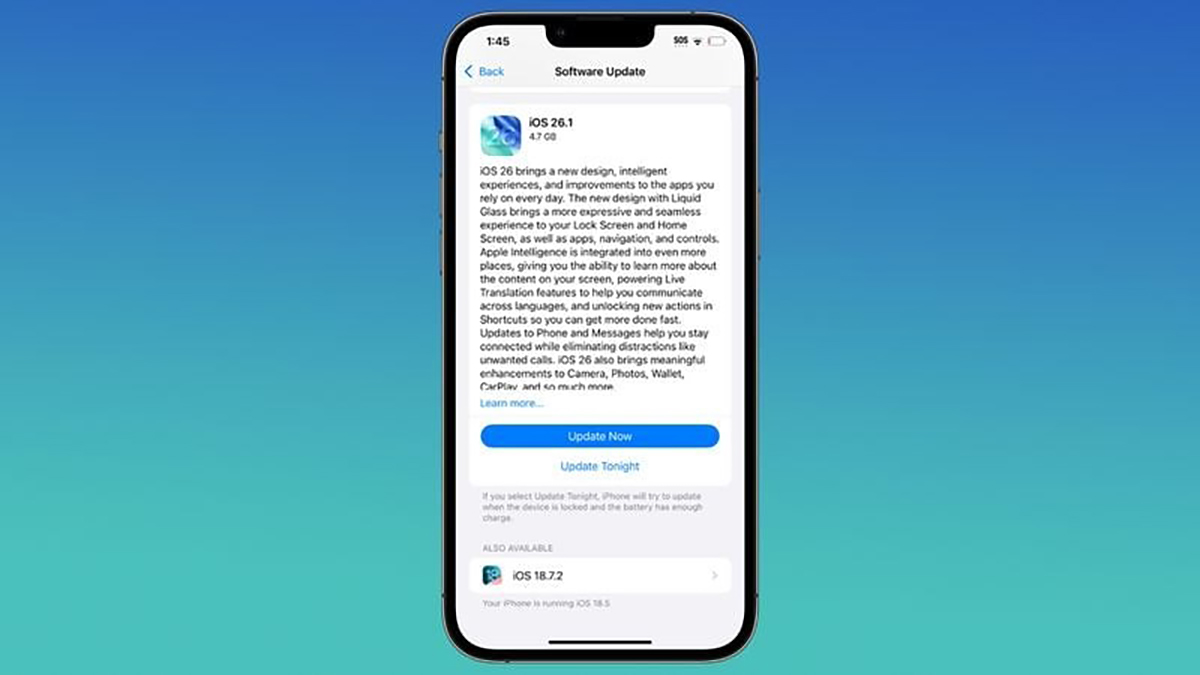

Bình luận (0)